Кратко алгоритм работы с Phoca Gallery выглядит так:
Идем в Компоненты - Галерея Phoca Gallery - Категории и в открывшемся окне щелкаем по кнопке Новый. Откроется окно создания категории, где надо задать:
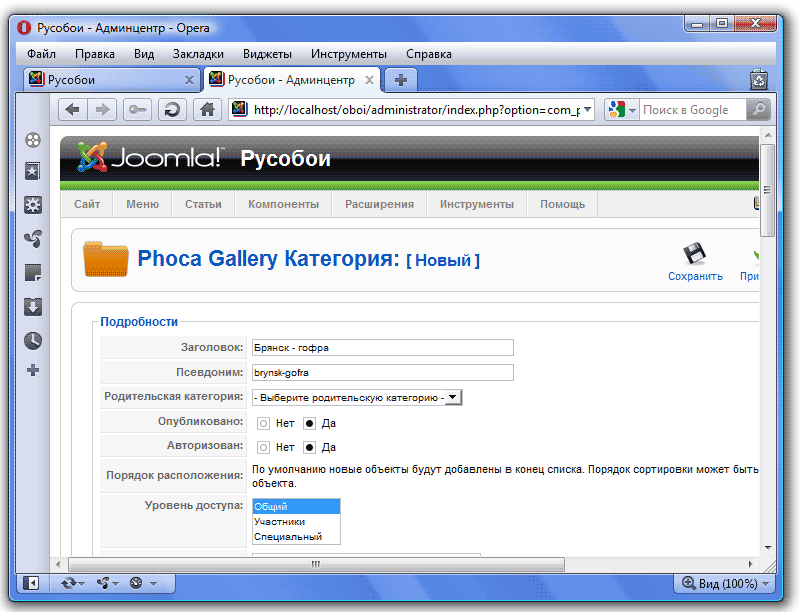
В дальнейшем можете сами с ними поэкспериментировать. Здесь можно задать права пользователей на загрузку, добавление, удаление и публикацию изображений и настроить внешний вид самой категории. Мы же нажимаем на кнопку Сохранить и видим, что наша первая категория появилась в Менеджере категорий Phoca Gallery
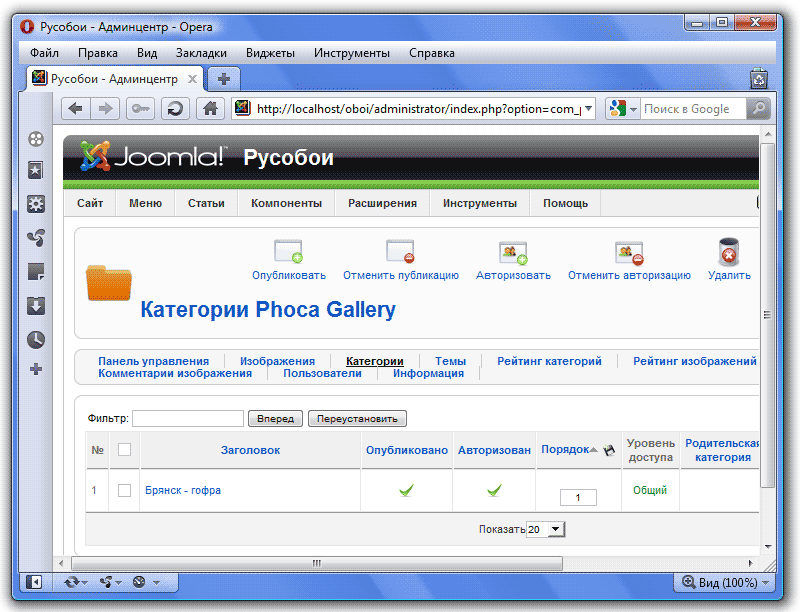
Теперь нам надо загрузить сами изображения. Их вы можете предварительно накопировать с сайта-образца или скачать здесь.
Теперь о загрузке изображений в галерею. Сделать это можно несколькими способами:
Способ первый
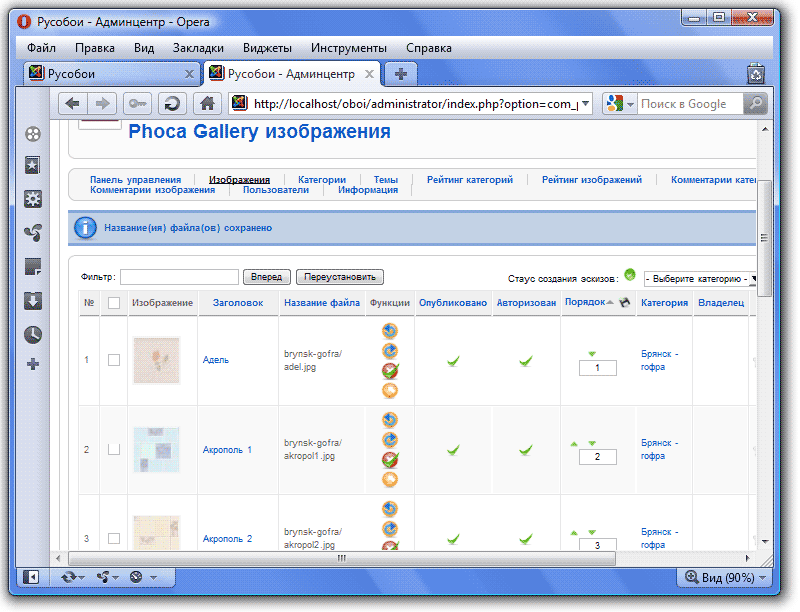
Таким образом, наша первая галерея создана, осталось лишь вывести ее с помощью плагина Phoca Gallery Plugin в нужном месте сайта. Но сначала самостоятельно создайте еще три галереи: Брянск-дуплекс (brynsk-duplex), Брянск-моющиеся (brynsk-moyka) и Брянск-пена (brynsk-pena). Изображения для этих галерей можете скачать здесь (для наших целей хватит по 5-10 изображений на категорию). В результате, в Менеджере категорий Phoca Gallery у вас должно быть четыре категории:
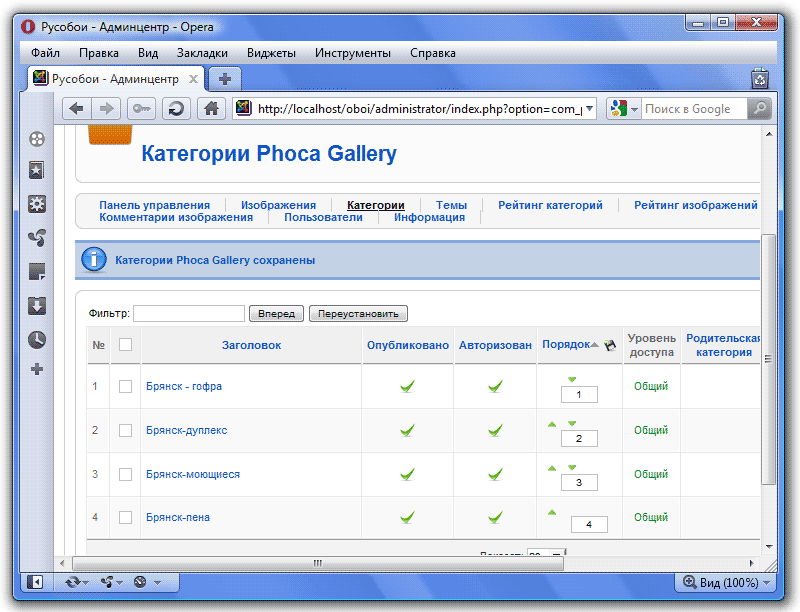
И в каждой категории должно быть по несколько изображений.
Предыдущий урок Вернуться в раздел Следующий урок уроки joomla
Теперь нажмите кнопку, что бы не забыть адрес и вернуться к нам снова.
Как создать свой сайт → Уроки Joomla → Урок 13. Создаем первую галерею Phoca Gallery
Joomla - Урок 13. Создаем первую галерею Phoca Gallery
Как вы помните у нас в каталоге товаров 13 разделов и в каждом в среднем по 3 категории. Таким образом, нам предстоит создать около 40 фотогалерей. Чтобы не запутаться, какие образцы, к каким категориям относятся, неплохо было бы иметь возможность как-то их рассортировать. В компоненте Phoca Gallery предусмотрена такая возможность, а именно - возможность создавать различные категории для изображений.Кратко алгоритм работы с Phoca Gallery выглядит так:
- Создаем такие же категории, как в каталоге товаров.
- Под каждую категорию создаем одноименную папку с изображениями.
- Под каждую категорию создаем фотогалерею.
- С помощью плагина Phoca Gallery выводим фотогалереи категорий в нужное место сайта или страницы.
Идем в Компоненты - Галерея Phoca Gallery - Категории и в открывшемся окне щелкаем по кнопке Новый. Откроется окно создания категории, где надо задать:
- Заголовок. В нашем случае, например, Брянск - гофра.
- Псевдоним. В нашем случае - brynsk-gofra
- Родительскую категорию. Мы создаем первую категорию, так что и выбирать не из чего. Но вообще Phoca Gallery поддерживает вложенность категорий. Например, мы могли бы сделать категорию Брянск, а в ней подкатегории: гофрированные, дуплекс, мойка, пена. Мы усложнять (т.е. делать вложенные категории) пока не будем.
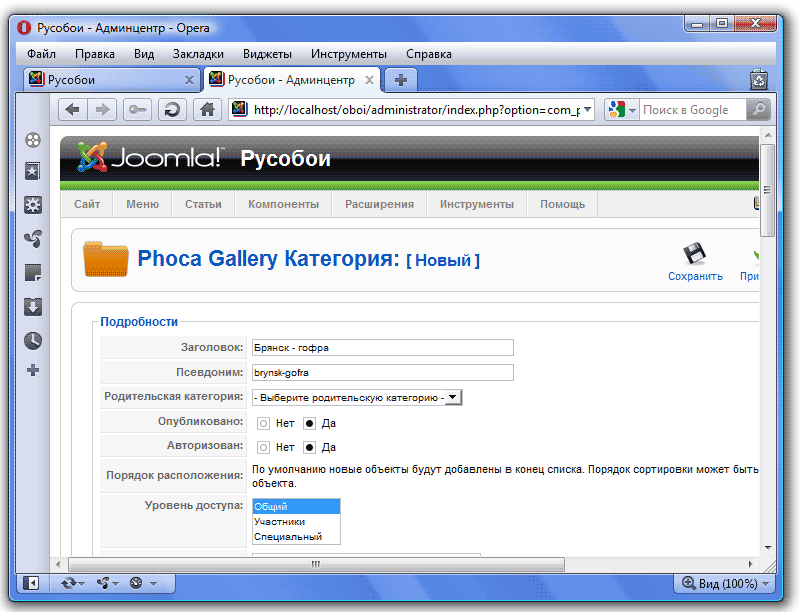
В дальнейшем можете сами с ними поэкспериментировать. Здесь можно задать права пользователей на загрузку, добавление, удаление и публикацию изображений и настроить внешний вид самой категории. Мы же нажимаем на кнопку Сохранить и видим, что наша первая категория появилась в Менеджере категорий Phoca Gallery
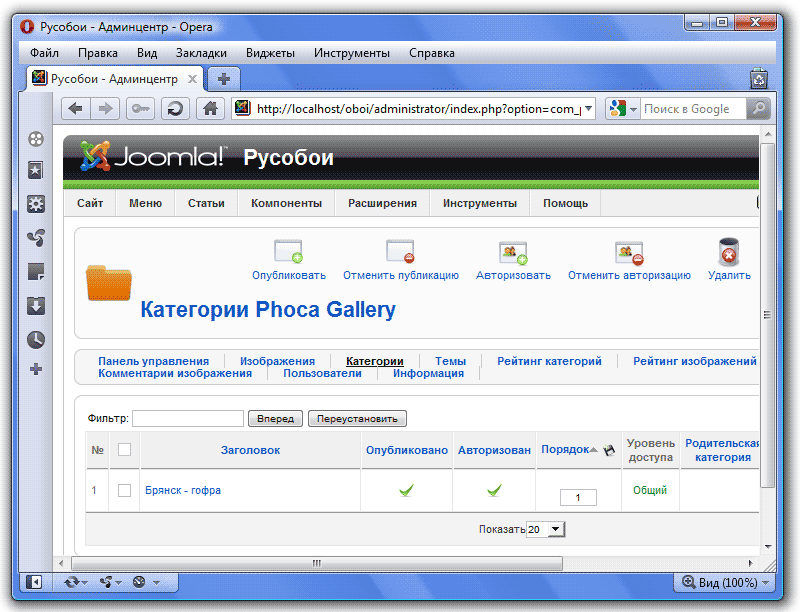
Теперь нам надо загрузить сами изображения. Их вы можете предварительно накопировать с сайта-образца или скачать здесь.
Теперь о загрузке изображений в галерею. Сделать это можно несколькими способами:
Способ первый
- Идем в папку oboi/images/phocagallery. Создаем здесь папку под нашу категорию - brynsk-gofra и в нее копируем наши изображения. Теперь наши изображения находятся на нашем сервере.
- Теперь идем в административный раздел Компоненты - Галерея Phoca Gallery - Изображения
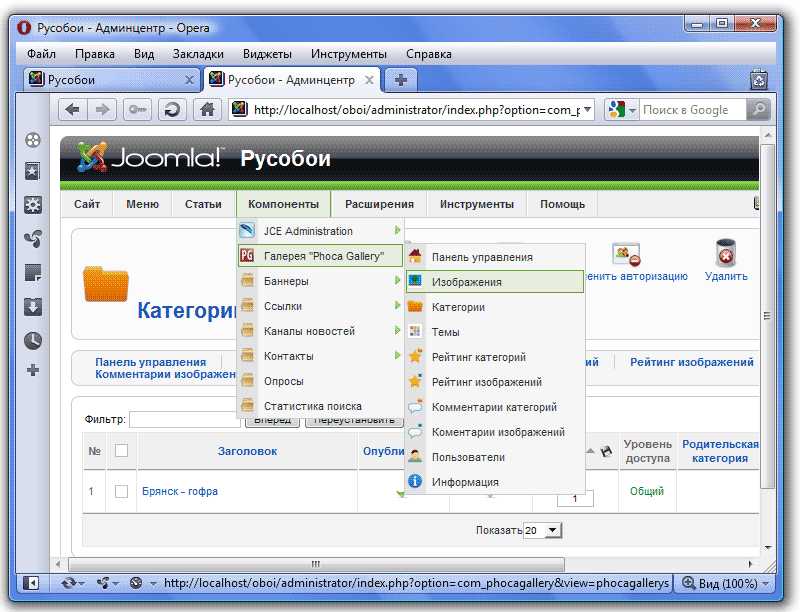
И нажимаем на кнопку Новый. Откроется окно добавления изображения в галерею. Здесь мы сначала щелкаем по кнопке Изображения:

Щелкаем по нашей папке brynsk-gofra:

Ждем какое-то время, пока Phoca Gallery создает пиктограммы наших изображений:

После чего щелкаем по первому изображению (выбирая его таким образом):
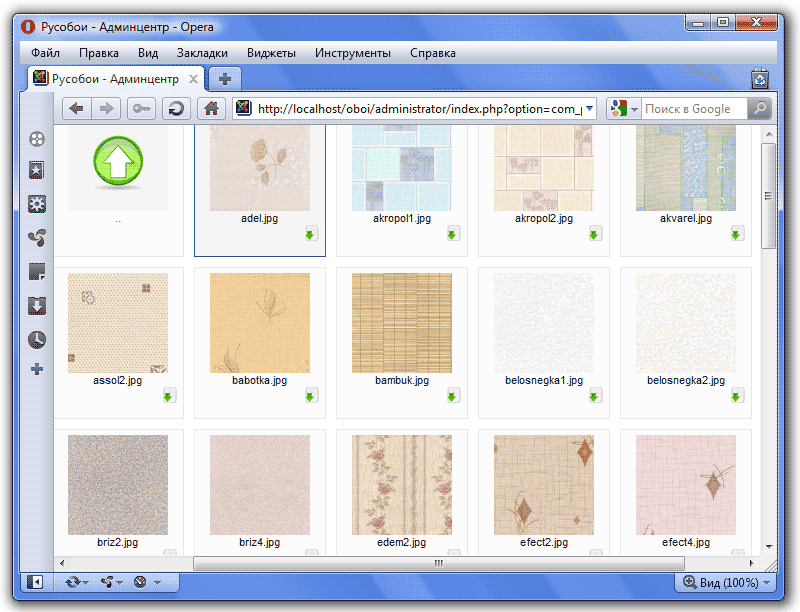
и видим, что его название появилось в названии файла в окне описания изображения. Нам осталось задать изображению Название (Адель), Псевдоним (adel) и выбрать категорию (Брянск-гофра). Остальные настройки оставляем без изменения и щелкаем по кнопке Сохранить:
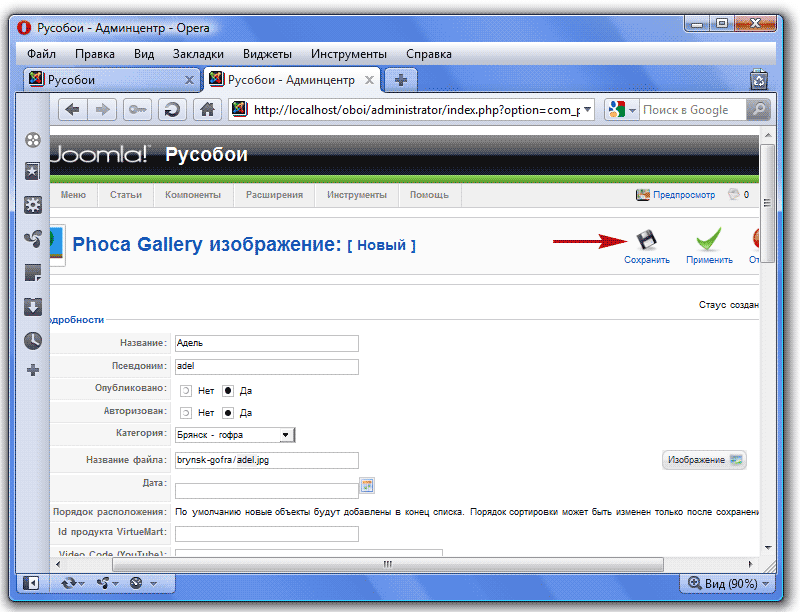
- Аналогично создаем все изображения нашей категории.
- Идем в административный раздел Компоненты - Галерея Phoca Gallery - Изображения
и нажимаем на кнопку Новый. Откроется окно добавления изображения в галерею. Щелкаем по кнопке
Изображения. В открывшемся окне можно создать папку для изображений категории, набрав название в поле Папка и
щелкнув по кнопке Создать папку. А затем загружать изображения по одному, щелкнув по кнопке Обзор,
выбрав изображение у себя на компьютере и нажав на кнопку Начать загрузку:

Далее щелкаем по изображению (выбирая его таким образом), даем ему Название (Адель), Псевдоним (adel), выбираем категорию (Брянск-гофра) и сохраняем. - Аналогично создаем все изображения нашей категории.
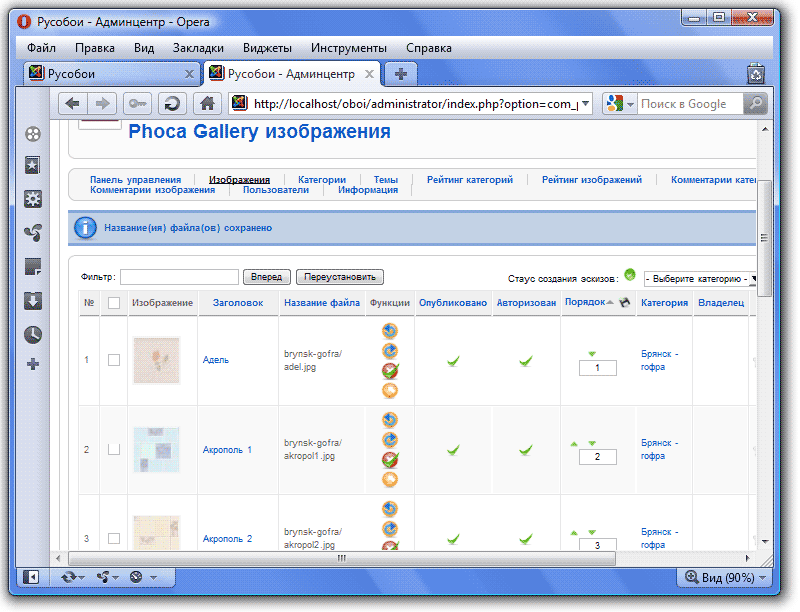
Таким образом, наша первая галерея создана, осталось лишь вывести ее с помощью плагина Phoca Gallery Plugin в нужном месте сайта. Но сначала самостоятельно создайте еще три галереи: Брянск-дуплекс (brynsk-duplex), Брянск-моющиеся (brynsk-moyka) и Брянск-пена (brynsk-pena). Изображения для этих галерей можете скачать здесь (для наших целей хватит по 5-10 изображений на категорию). В результате, в Менеджере категорий Phoca Gallery у вас должно быть четыре категории:
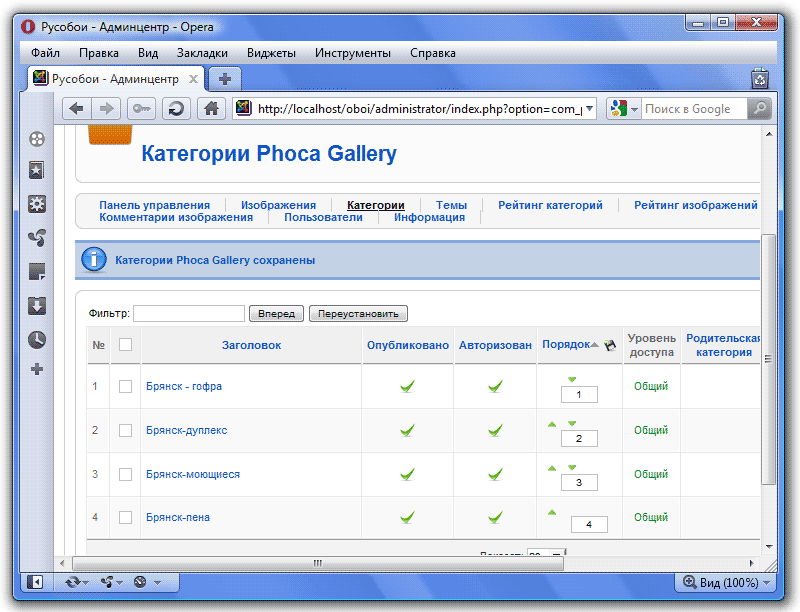
И в каждой категории должно быть по несколько изображений.
Предыдущий урок Вернуться в раздел Следующий урок уроки joomla
Теперь нажмите кнопку, что бы не забыть адрес и вернуться к нам снова.